word表格转换成excel表格
日常工作和学习中,我们经常会遇到需要将Word表格转换成Excel表格的情况,这种转换可以帮助我们更好地处理和分析数据,利用Excel强大的计算和图表功能,下面,我将详细介绍几种将Word表格转换成Excel表格的方法,并分析每种方法的优缺点。
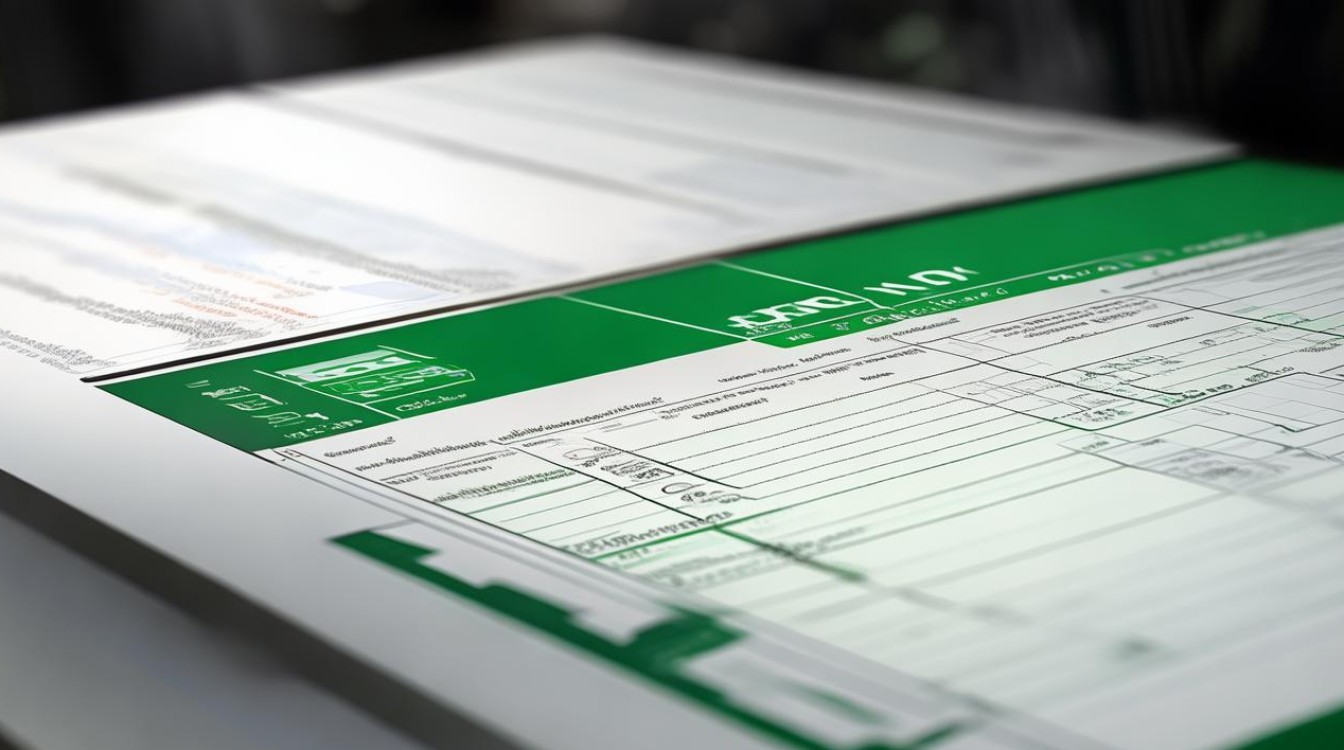
直接复制粘贴法
操作步骤
- 打开包含表格的Word文档。
- 选中需要转换的表格,可以通过点击表格左上角的十字箭头图标来全选表格。
- 使用快捷键Ctrl+C(或右键选择“复制”)复制表格。
- 打开Excel工作簿,选择一个工作表。
- 选中要粘贴表格的单元格位置,使用快捷键Ctrl+V(或右键选择“粘贴”)粘贴表格。
- 粘贴后,可能需要调整列宽和行高以适应Excel的界面。
优点
- 操作简单快捷,无需额外软件或插件。
- 适用于简单表格和少量数据的转换。
缺点
- 格式可能不完全保留,特别是合并单元格、边框样式等。
- 对于复杂表格(如包含公式、宏等)可能无法正确转换。
使用“复制粘贴选项”进行粘贴
操作步骤
- 按照上述方法复制Word表格。
- 在Excel中右键点击要粘贴的位置,选择“选择性粘贴”或“粘贴选项”。
- 根据需要选择“保留源格式”、“匹配目标区域格式”或“仅保留文本”等选项。
优点
- 提供更多粘贴选项,可以更好地控制粘贴后的格式。
- 适用于需要特定格式保留或调整的场景。
缺点
- 仍需手动调整部分格式,如列宽、行高等。
- 对于复杂表格的转换效果有限。
使用Excel的“数据导入”功能
操作步骤
- 在Word中,将表格复制到剪贴板。
- 打开Excel,选择一个空白工作表。
- 点击“数据”选项卡中的“获取外部数据”或“从文本/CSV导入”。
- 在弹出的对话框中,选择“来自剪贴板”或类似选项。
- 按照向导提示完成数据导入,可以设置数据分隔符、格式等。
优点
- 适用于较大数据量的表格转换。
- 可以更精确地控制数据导入的格式和设置。
缺点
- 操作相对复杂,需要一定的Excel操作基础。
- 对于非标准格式的表格可能需要额外调整。
使用第三方工具或插件
操作步骤
- 搜索并下载可靠的第三方工具或插件,如“Kutools for Word&Excel”等。
- 安装并打开工具,按照提示选择Word表格和转换目标Excel文件。
- 点击转换按钮,等待转换完成。
优点
- 通常能提供更全面的转换功能,包括格式保留、数据校验等。
- 适用于频繁需要进行此类转换的用户,提高工作效率。
缺点
- 需要下载和安装额外软件,可能涉及安全风险。
- 部分工具可能需要付费或存在功能限制。
注意事项
- 在进行转换前,建议先备份原始Word文档和Excel工作簿,以防数据丢失或格式错乱。
- 对于包含敏感信息的表格,注意在转换过程中保护数据安全。
- 如果转换后的Excel表格出现格式问题,可以尝试使用Excel的“格式刷”工具来统一格式。
通过以上几种方法,我们可以将Word表格转换成Excel表格,并根据实际需求选择最适合的转换方式,无论是简单的复制粘贴还是使用专业工具,关键在于确保数据的准确性和格式的合理性,希望这篇文章能帮助你顺利完成Word表格到Excel表格的转换任务。
FAQs
Q1: 转换后的Excel表格格式混乱怎么办? A1: 如果转换后的Excel表格格式混乱,可以尝试使用Excel的“格式刷”工具来统一格式,选择一个格式正确的单元格或区域,然后点击“格式刷”按钮,再选中需要调整格式的单元格或区域,也可以手动调整列宽、行高以及单元格的对齐方式等,以达到理想的格式效果,如果问题依旧存在,可能是原Word表格的格式过于复杂或特殊,此时可以考虑重新在Excel中制作表格或使用第三方工具进行更精细的转换。
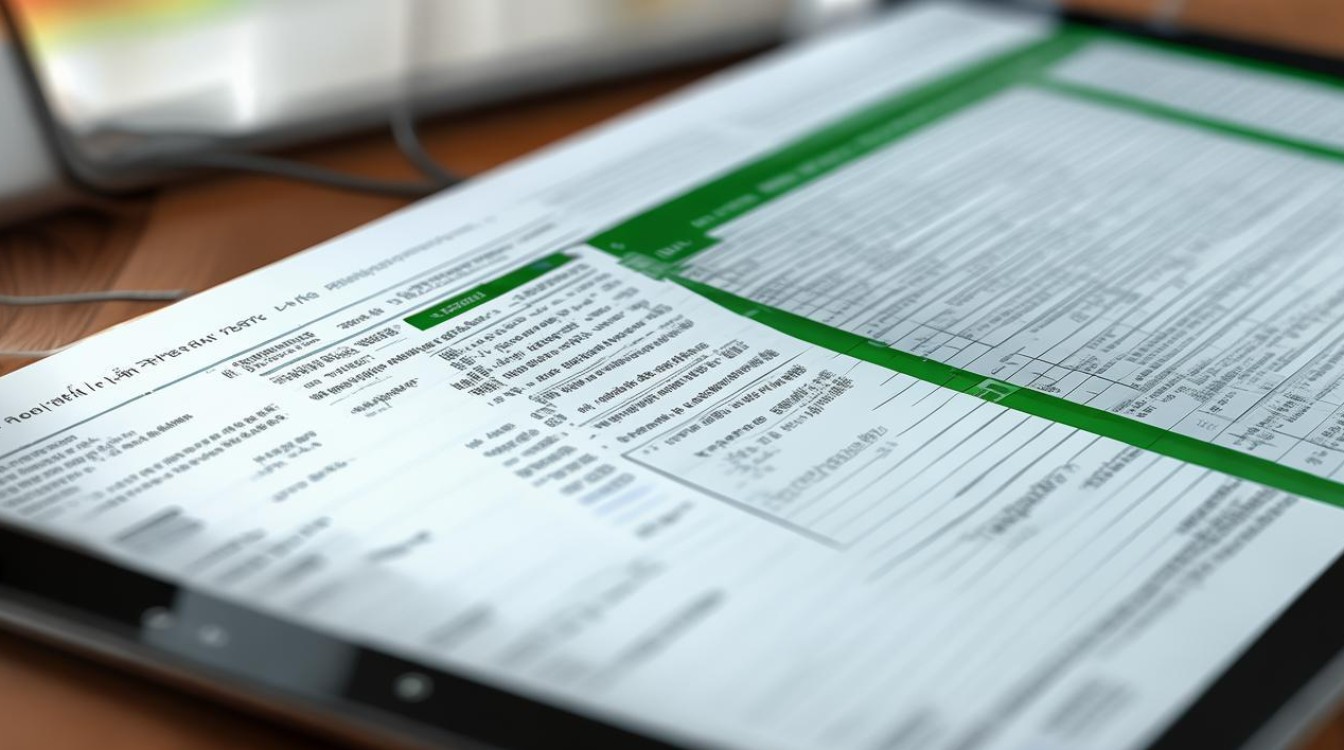
Q2: Word表格中的公式和图表能转换到Excel吗? A2: Word表格中的公式和图表在转换到Excel时可能会遇到一些问题,对于简单的公式,如果它们在Word中是以文本形式存在的,并且符合Excel的公式语法,那么在复制粘贴到Excel后,Excel可能会自动识别并应用这些公式,对于复杂的公式或嵌入在Word中的图表,转换过程可能并不顺利,这些元素在转换后可能会丢失或变成静态的文本和图片,为了解决这个问题,你可以尝试以下方法:对于公式,可以在Excel中手动重新输入或调整;对于图表,可以先在Word中将图表导出为图片或数据源,然后在Excel中重新创建图表并导入数据源,一些专业的转换工具或插件可能提供了更高级的转换功能,能够更好地处理这类
版权声明:本文由 数字独教育 发布,如需转载请注明出处。






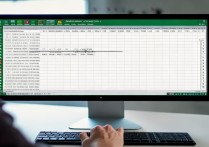






 冀ICP备2021017634号-12
冀ICP备2021017634号-12
 冀公网安备13062802000114号
冀公网安备13062802000114号